怎么更换win10主题
分类:win10教程 发布时间:2022-07-19 12:48:00
有的小伙伴一直使用系统默认的主题,使用久了难免生厌,想换换新的口味。那么怎么更换win10主题呢?下面小编就给大家带来更换win10主题的方法步骤。
工具/原料
系统版本:windows10
品牌类型:戴尔Latitude 95
方法/步骤:
1、在电脑桌面左下方处点击开始图标。
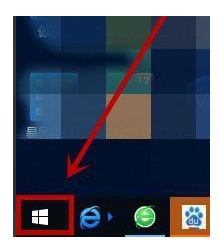
2、点击设置。
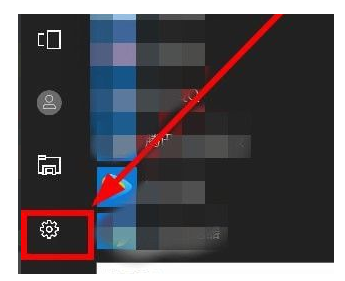
3、在再设置界面中,点击进入个性化界面中。
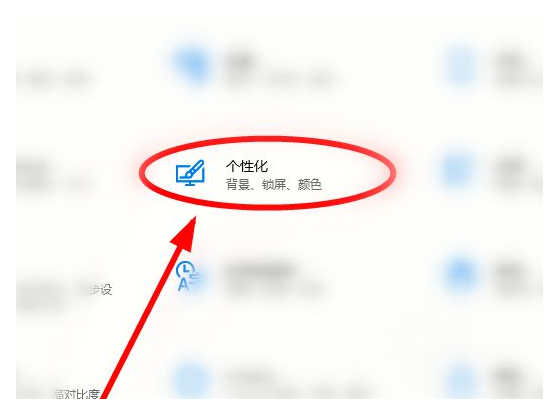
4、在左侧任务栏在红点击主题。
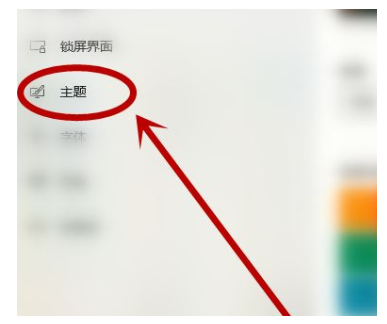
5、我们既可以通过单击这里的【背景】【颜色】【声音】【鼠标光标】选项设置当前主题。
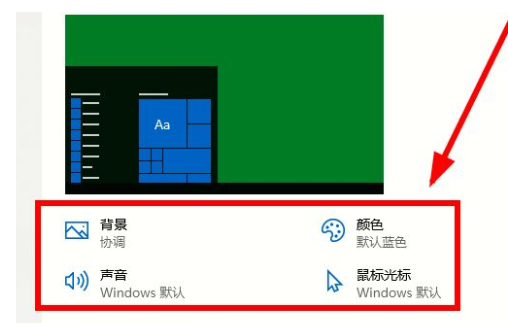
6、也可以单击选择【应用主题】下的已有主题,如果对现有主题都不够满意,我们还可以单击【Microsoft Store中获取更多的主题】来得到更多的选项
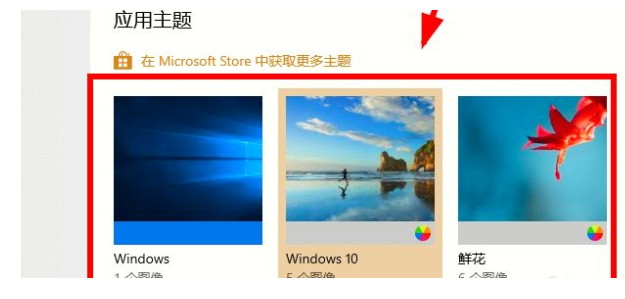
7、选择完成后,点击保存主题即可。

总结:以上就是windows10如何更换主题的教程啦,赶紧去试试吧。






 立即下载
立即下载





 魔法猪一健重装系统win10
魔法猪一健重装系统win10
 装机吧重装系统win10
装机吧重装系统win10
 系统之家一键重装
系统之家一键重装
 小白重装win10
小白重装win10
 杜特门窗管家 v1.2.31 官方版 - 专业的门窗管理工具,提升您的家居安全
杜特门窗管家 v1.2.31 官方版 - 专业的门窗管理工具,提升您的家居安全 免费下载DreamPlan(房屋设计软件) v6.80,打造梦想家园
免费下载DreamPlan(房屋设计软件) v6.80,打造梦想家园 全新升级!门窗天使 v2021官方版,保护您的家居安全
全新升级!门窗天使 v2021官方版,保护您的家居安全 创想3D家居设计 v2.0.0全新升级版,打造您的梦想家居
创想3D家居设计 v2.0.0全新升级版,打造您的梦想家居 全新升级!三维家3D云设计软件v2.2.0,打造您的梦想家园!
全新升级!三维家3D云设计软件v2.2.0,打造您的梦想家园! 全新升级!Sweet Home 3D官方版v7.0.2,打造梦想家园的室内装潢设计软件
全新升级!Sweet Home 3D官方版v7.0.2,打造梦想家园的室内装潢设计软件 优化后的标题
优化后的标题 最新版躺平设
最新版躺平设 每平每屋设计
每平每屋设计 [pCon planne
[pCon planne Ehome室内设
Ehome室内设 家居设计软件
家居设计软件 微信公众号
微信公众号

 抖音号
抖音号

 联系我们
联系我们
 常见问题
常见问题



